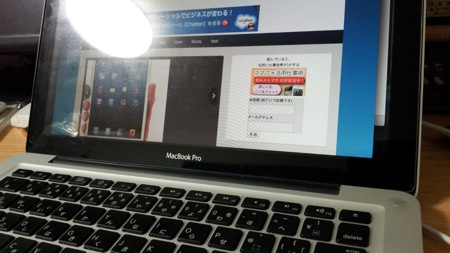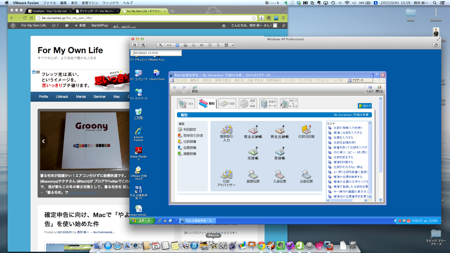「MacでWindowsを動かそう!VMWare Fusionで初めるOS共存生活」
という連載で、Mac の VMWare Fusion 5 というアプリを使い、
Mac上でWindowsを動かすまでを4回に分けてレポートしました。
・〜その1 データバックアップ編〜
・〜その2 VMWare Fusionインストール編〜
・〜その3 Windowsイメージ取込み編〜
・〜その4 Windows on Macの動作確認編〜
本記事はそのまとめ記事です。

そもそもコトのはじまりは
我が家のWindows PC (自作機)は調子が悪く、いつデータが跳ぶか
分からない不安があったんですよね。
ただ、利用頻度が低いので、機器のメンテナンスを続けるくらいなら、
普段使いしているMacにWindowsを取り込んでしまおうと思いました。
それを実現するアプリはかなり古くから存在しています。
私もかつてWindowsでLinuxを動かすとか、Linux上でWindowsを動かす
とかいう遊びに使っていました。
Macで使えるアプリ自体はいくつかありますが、今回使うことにした
アプリはこちらのVMWare Fusion 5。
こちらのアプリを使って、WindowsをMacに取り込みました。
まずは、Windowsのデータを整理
まずは、Windowsのデータを減らすことを考えました。
Windowsのデータをまるごと取り込むことになるので、無駄なデータが
あると、MacのHDDを圧迫してしまいます。
不要なアプリやデータは削除。
保管しておきたい写真や動画、音楽といったものはNASに移動。
こうしてWindowsのデータを減らしました。
VMWare FusionをMacにインストールし、データ取込み
Windowsが取り込める状態になったので、VMWare Fusionを使って、
WindowsをMacに取り込みます。
MacにVMWare Fusionをインストールします。
インストールしたVMWare Fusionを使って、WindowsをMacに取り込みます。
Windowsのイメージ取込みには時間がかかるので、気長に待ちましょう。
データ取込みができたら、あとは動作確認です。
こうしてまとめてみると、やっていることはシンプルですね。
MacでWindowsが動いて何がうれしいのか
WindowsをMacに取り込んだ理由の1つは、上記したとおり、Windows機の
メンテナンスをやめ、物理的に破棄するためです。
もう1つの理由としては、Windowsでしか動かないアプリを
使いたいからです。
MacBook Proで2つのOSを同時に動かすことになるので、当然ながら
パフォーマンスは悪いですが、それでもWindows機のデータが保全でき、
物理的に破棄できることは大きなメリットでした。
導入コストも安いですしね。5,000円もあればできました。
実際に使っていると、どうにもパフォーマンスが気になりますが、
MacBook Proをさらにチューニングする計画があり、これで少なからず
改善されると見越しています。
・MacBook Proチューニング最終工程〜SSD換装計画〜
実際のところ、どうなるのか。
楽しみです ( ̄▽ ̄)